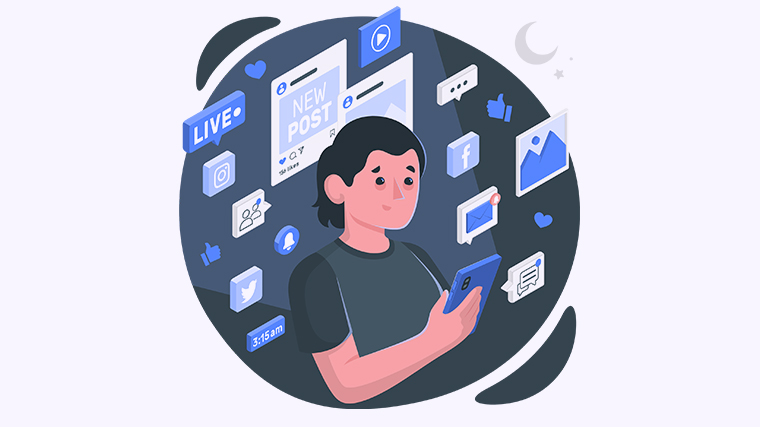
你是否在使用 Excel 时遇到过需要打勾的情况?无论是做一个任务清单,记录完成情况,还是勾选一些选项,打勾都是很常见的需求。本文将介绍几种简单的方法,教你如何在 Excel 中打勾,帮助你更加高效地管理和处理数据。
方法一:使用占位符字体和符号
这是最简单、最常见的方法之一。当你需要打勾时,可以选择一个特殊的占位符字体,如 Wingdings 或 Webdings。然后使用该字体中对应的符号,例如 Wingdings 字体中的 “a” 或 Webdings 字体中的 “ü”,来表示打勾。以下是详细步骤:
- 选中你想要输入打勾符号的单元格。
- 切换到 Wingdings 或 Webdings 字体。
- 输入对应的符号,如 "a" 或 "ü"。
方法二:使用条件格式
如果你希望在满足一定条件下自动打勾,你可以使用 Excel 的条件格式功能。条件格式可以根据单元格中的数值、文本或其他条件自动改变单元格的格式。以下是具体步骤:
- 选中你想要设置条件格式的单元格范围。
- 在 Excel 菜单栏中选择“开始”选项卡。
- 点击“条件格式”按钮,然后选择“新建规则”。
- 根据你的需求选择相应的条件和格式。
- 在格式设置中选择“字体”选项卡,并勾选“打勾”字体。
- 点击“确定”按钮来应用条件格式。
方法三:使用公式
如果你希望以更灵活的方式控制打勾的出现和消失,你可以使用 Excel 的公式来实现。以下是使用公式的步骤:
- 选中你想要输入公式的单元格。
- 输入公式“=IF(条件, "√", "")”。
- 在公式中,将“条件”替换为触发打勾的条件,例如 IF(A1="完成", "√", "")。
这些方法可以帮助你在 Excel 中打勾。根据你的需求和习惯,选择适合你的方法,并开始更高效地管理和处理数据吧!
如果你还有其他关于 Excel 打勾的疑问或者有更好的解决方法,请在下方留言与我们分享。我们期待与你一起探讨和解决问题!

